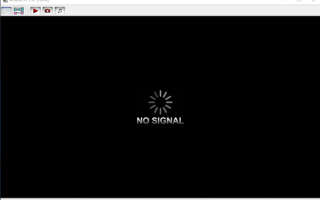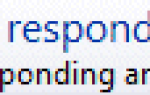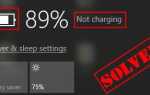Если вы получаете У телевизора или монитора нет проблем с сигналом когда вы подключаете их к компьютеру через Порты HDMI, не волнуйся Ты не одинок. Многие пользователи сообщили об этой проблеме. Вы можете исправить это с помощью одного из решений в этой статье.
Сообщение «Нет сигнала» означает, что телевизор или монитор не получают никакого сигнала от выбранного в данный момент источника. Есть пять решений, чтобы попытаться решить проблему. Возможно, вам не придется пробовать их все. Просто идите вниз по списку, пока не найдете тот, который работает для вас.
- Переключите источник входного сигнала
- Обновите драйверы чипсета и графические драйверы
- Попробуйте отсоединить, а затем подключить кабель питания телевизора или монитора.
- Отключите все источники HDMI, затем подключите их по одному
- Попробуйте сброс настроек на телевизоре / мониторе
Решение 1. Переключите источник входного сигнала.
нажмите вход или же Источник кнопку на пульте дистанционного управления, чтобы переключить источник входного сигнала на порт HDMI. Если у вас более одного порта HDMI, убедитесь, что вы выбрали правильный порт HDMI.

Решение 2. Обновите драйверы чипсета и графические драйверы
Проблема может быть вызвана неисправными драйверами чипсета и графическими драйверами. Попробуйте обновить драйверы и посмотрите, разрешится ли проблема. Если у вас нет времени, терпения или навыков работы с компьютером для обновления драйверов вручную, вы можете сделать это автоматически с Водитель Легко.
Driver Easy автоматически распознает вашу систему и найдет для нее правильные драйверы. Вам не нужно точно знать, на какой системе работает ваш компьютер, вам не нужно рисковать загрузкой и установкой неправильного драйвера, и вам не нужно беспокоиться об ошибках при установке.
Вы можете автоматически обновить драйверы с помощью БЕСПЛАТНОЙ или Профессиональной версии Driver Easy. Но в версии Pro это займет всего 2 клика (и вы получите полную поддержку и 30-дневную гарантию возврата денег):
1) Скачать и установите Driver Easy.
2) Запустите Driver Easy и нажмите кнопку Сканировать сейчас кнопка. Driver Easy проверит ваш компьютер и обнаружит проблемы с драйверами.

3) Нажмите Обновить Нажмите кнопку рядом с помеченным драйвером (драйвером чипсета или графическим драйвером), чтобы автоматически загрузить правильную версию этого драйвера, затем вы можете установить его вручную (вы можете сделать это с бесплатной версией).
Или нажмите Обновить все для автоматической загрузки и установки правильной версии всех драйверов, которые отсутствуют или устарели в вашей системе (для этого требуется версия Pro — вам будет предложено выполнить обновление при нажатии кнопки «Обновить все»).

Решение 3. Попробуйте отключить, а затем подключить кабель питания телевизора или монитора.
Попробуйте отсоединить кабель питания телевизора или монитора на несколько секунд, а затем снова подключить его. Это может сработать для вас.

Решение 4. Отключите все источники HDMI, затем подключите их по одному.
Если к вам подключено более одного источника HDMI, это решение может подойти вам. Если у вас подключен только один источник HDMI, пропустите это решение.
Следуй этим шагам:
1) Отключите все телевизоры / мониторы от портов HDMI.
2) Отключите кабель питания от телевизора или монитора на 10 минут.
3) Подключите кабель питания обратно к телевизору или монитору.
4) Подключите одно устройство к одному порту HDMI вашего ПК.
5) Включите устройство.
6) Повторите шаги 4-5 для каждого устройства и порта HDMI.
Решение 5. Попробуйте восстановить заводские настройки на телевизоре / мониторе
Окончательное решение, которое вы можете попробовать, — выполнить сброс настроек на телевизоре / мониторе.
Надеюсь, что решения помогут вам решить проблему отсутствия сигнала HDMI.